SAS University Edition安装体验
正版SAS很贵,盗版的很难安装,想学习SAS,可以试试SAS University Edition,它基于虚拟机和网页操作,带SAS Studio, 正版,免费,轻巧,好用!
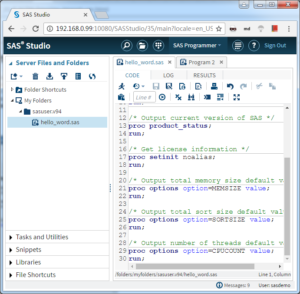
下面通过执行一些简单代码来看看产品版本信息和证书信息,
/* Output current version of SAS */ proc product_status; run;
For Base SAS Software ...
Custom version information: 9.4_M3
Image version information: 9.04.01M3P060315
For SAS/STAT ...
Custom version information: 14.1
For SAS/ETS ...
Custom version information: 14.1
For SAS/IML ...
Custom version information: 14.1
For High Performance Suite ...
Custom version information: 2.2_M4
For SAS/ACCESS Interface to PC Files ...
Custom version information: 9.4_M3
/* Get license information */ proc setinit noalias; run;
Original site validation data Current version: 9.04.01M3P062415 Site name: 'UNIVERSITY EDITION 2.3 9.4M3'. Site number: 70186327. CPU A: Model name='' model number='' serial='+2'. Expiration: 15JUN2017. Grace Period: 0 days (ending 15JUN2017). Warning Period: 45 days (ending 30JUL2017). System birthday: 09MAR2016. Operating System: LIN X64 . Product expiration dates: ---Base SAS Software 15JUN2017 (CPU A) ---SAS/STAT 15JUN2017 (CPU A) ---SAS/ETS 15JUN2017 (CPU A) ---SAS/IML 15JUN2017 (CPU A) ---SAS/ACCESS Interface to PC Files 15JUN2017 (CPU A) ---SAS/IML Studio 15JUN2017 (CPU A) ---SAS Workspace Server for Local Access 15JUN2017 (CPU A) ---SAS Workspace Server for Enterprise Access 15JUN2017 (CPU A) ---High Performance Suite
官方提供都安装方法如下,
® University Edition:Oracle VirtualBox 快速入门以下说明适用于在 Windows、Macintosh 和 Linux 操作环境中使用 Oracle VirtualBox。第 1 步:安装 Oracle VirtualBox 并下载 SAS University Edition vApp。a. 使用您的软件安装点管理员提供的链接或查看以下网址安装 Oracle VirtualBox 的最新版本:https://www.virtualbox.org/wiki/Downloads。b. 请访问 SAS University Edition 下载页面 (http://www.sas.com/en_us/software/university-edition/download.html) 以获取 SAS University Edition vApp。下载 SAS University EditionvApp 时,浏览器可能会提示您保存文件或者运行文件。点击保存在 Downloads 目录中保存该文件。第 2 步:将 SAS University Edition vApp 添加到 VirtualBox。a. 启动 VirtualBox,然后选择文件 > 导入应用。b. 从 Downloads 目录中,选择 SAS University Edition vApp 的文件(一个 OVA 文件),然后点击打开。c. 点击下一步,然后点击导入。第 3 步:创建用于保存数据和结果的文件夹。a. 在您的本地计算机上(在您记住的位置),创建文件夹 SASUniversityEdition 以及子文件夹 myfolders。您的所有 SAS University Edition 文件将保存到该位置。b. 在 VirtualBox 中,选择 SAS University Edition vApp,然后选择机器 > 设置。c. 在“设置”对话框的导航窗格,选择共享文件夹,然后点击 。d. 在“添加共享”对话框中,选择其他作为文件夹路径。e. 在“浏览文件夹”窗口,打开 SASUniversityEdition 文件夹并选择 myfolders 子文件夹。点击确定或选择,具体操作取决于您的操作系统。f. 在“添加共享”对话框中,确认只读未选中,然后选择自动安装和永久化(若可用)。点击确定。g. 点击确定关闭“设置”对话框。第 4 步:启动 SAS University Edition vApp。在 VirtualBox 中,选择 SAS University Edition vApp,然后选择机器 > 启动。虚拟机启动可能需要花费几分钟时间。注意:虚拟机运行时,黑色的控制台屏幕会取代带有 SAS 徽标的屏幕(称为“欢迎”窗口)。您可以最小化该窗口,但在结束 SAS 会话前不要关闭欢迎窗口。第 5 步:打开 SAS University Edition。a. 在本地计算机的 Web 浏览器中,输入 http://localhost:10080。b. 从 SAS University Edition:Information Center 中,点击启动 SAS Studio。
参考资料:
- SAS® University Edition: Windows 安装指南
- SAS® University Edition:OS X 安装指南
- SAS® University Edition:Oracle VirtualBox 快速入门
- SAS® University Edition Fact Sheet
P.S.
- SAS University Edition VirtualBox 版本不支持最新版的VirtualBox(我测试的是5.1.4)
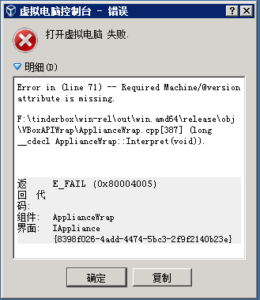
从报错可以看出需要指定版本信息,解压缩unvbasicvapp__9411007__ova__en__sp0__1.ova(实际是个压缩包)后得到三个文件,
- SAS_University_Edition.mf (manifest, 保存ovf和vmdk都Sha1 hash值)
- SAS_University_Edition.ovf (Open Virtualization Format, 配置文件)
- SAS_University_Edition.vmdk
用编辑器打开SAS_University_Edition.ovf,修改第71行,添加version=”1.15-windows”
<vbox:Machine ovf:required="false" uuid="{00000000-0000-4000-8000-000000000000}" name="SAS University Edition" version="1.15-windows">
再次导入ovf(可以通过双击直接导入),报错如下
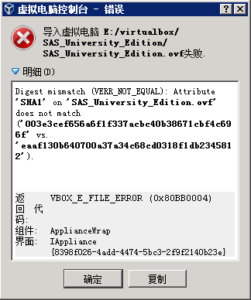
原来修改了SAS_University_Edition.ovf,导致hash校验不通过,修改SAS_University_Edition.mf为正确的新hash值(SHA1),记得关闭当前的导入重新来过,成功。
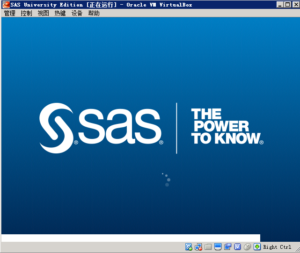
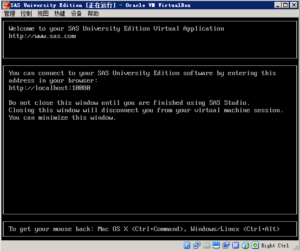
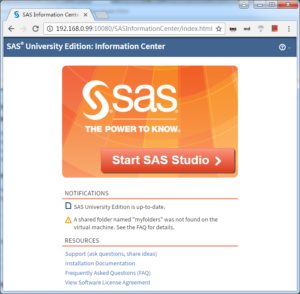
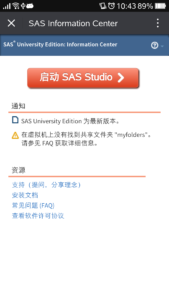
- 如果你想远程访问,记得修改转发(把127.0.0.1改为0.0.0.0)

- 记得配置共享文件夹
